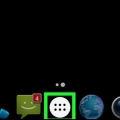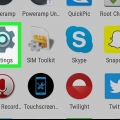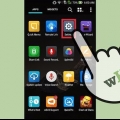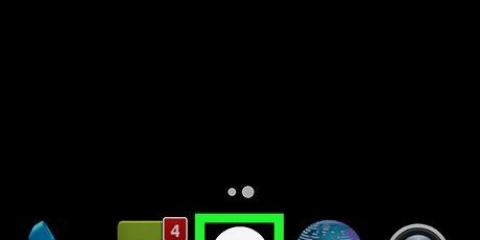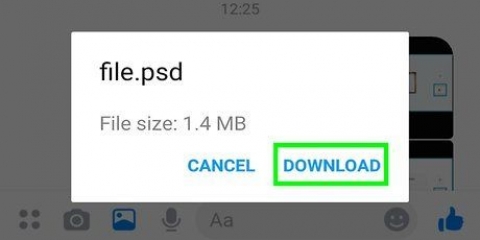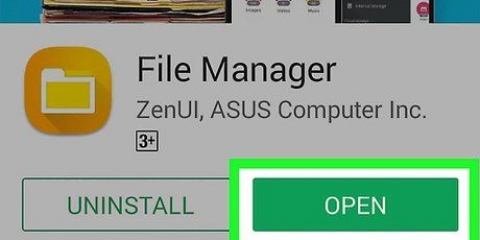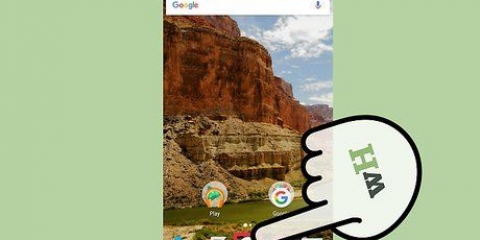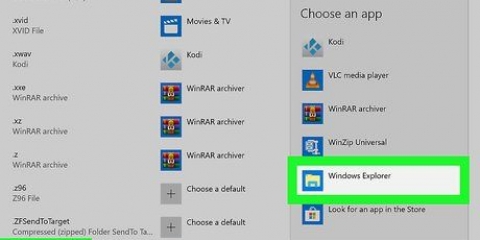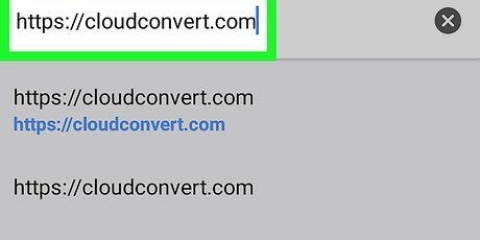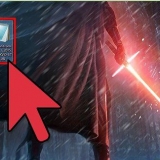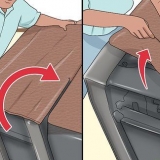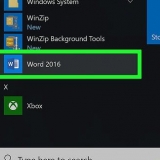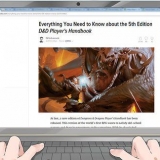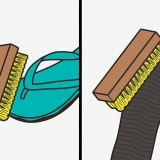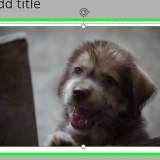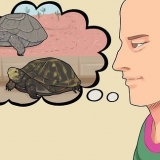Se non si dispone di un file manager, vedere questo wikiHow per imparare come ottenerne uno. Se usi l`app Download nel cassetto delle app, potresti essere in grado di usarlo per sfogliare i file. Toccalo e poi ☰ per visualizzare cartelle aggiuntive.

Ad esempio, toccando una foto la si aprirà nella galleria o nell`app di gestione foto. Alcuni tipi di file, come documenti e fogli di lavoro, potrebbero richiedere il download di un`app per visualizzarli.




Ad esempio, toccando una foto la si aprirà nella galleria o nell`app di gestione foto. Alcuni tipi di file, come documenti e fogli di lavoro, potrebbero richiedere il download di un`app per visualizzarli.
Apertura del file manager su android
Contenuto
Questo tutorial ti mostrerà come trovare e accedere al file manager del tuo Android.
Passi
Metodo 1 di 2: utilizzo del file manager di Android

1. Apri il cassetto delle app del tuo Android. Questa è l`icona composta da diversi quadrati o punti più piccoli. Di solito puoi trovarlo nella parte inferiore della schermata principale.
- Se stai utilizzando un Samsung Galaxy 8, dovrai scorrere verso l`alto dalla parte inferiore dello schermo per aprire il cassetto delle app.

2. Toccagestore di file. Il nome di questa app può variare, quindi se tu gestore di file se non lo vedi, cerca I miei file, Browser di file o Esplora file. Viene visualizzato un elenco di file e cartelle sul tuo Android.

3. Tocca una cartella per visualizzarne il contenuto. Se hai una scheda SD, puoi probabilmente sfogliarla toccando il suo nome. In caso contrario, tocca Memoria interna (o Memoria interna) per sfogliare i file.

4. Tocca un file per visualizzarlo. Il file selezionato si aprirà nella sua app predefinita.
Metodo 2 di 2: utilizzo dell`app di archiviazione

1. Apri Impostazioni su Android. Questo è ciò che di solito puoi trovare nel cassetto delle app o nella schermata iniziale. Puoi trovarlo anche nella barra delle notifiche.

2. Scorri verso il basso e toccaConservazione. Si aprirà un elenco di posizioni di archiviazione sul tuo Android, come la scheda SD (se ne hai una) e la memoria interna.

3. Scorri verso il basso e toccaEsplorare. Se non vedi questa opzione, probabilmente devi prima selezionare la memoria interna o rimovibile. Apparirà ora un messaggio di conferma.

4. ToccaEsplorare per confermare. Ora puoi accedere ai file e alle cartelle sul tuo Android.
Questa opzione a volte è anche Varie di nome.

5. Tocca un file per visualizzarlo. Il file selezionato si aprirà nella sua app predefinita.
Articoli sull'argomento "Apertura del file manager su android"
Condividi sui social network:
Simile
Popolare